애프터이펙트 없이 모션그래픽을 표현하는 플러그인 프리미어 컴포저
프리미어 프로에서 모션그래픽 템플릿은 영상편집, 오디오편집 이후에 헤드라인과 슬로건 등 카피라이트를 표현하는 부분이 제일 중요합니다. 움직이지 않는 카피라이트에 강하게, 혹은 부드럽게 움직이는 모션그래픽을 애프터이펙트 없이 모션그래픽을 표현하는 프리미어 프로 프로그램에 설치후 플러그를 꼽아 사용하는 부가가능이라 부르는 플러그인 중 하나인 프리미어 컴포저를 사용할 수 있는 것은 매우 중요합니다. 아래 관련 강좌를 더 학습하시기 바랍니다. 프리미어 '콤포저' 혹은 '컴포저' 컴퓨터라 해야지, 콤퓨터라 북한처럼 말할 필요없으니 컴포저로 통일해 부릅니다.
애드온이라고도 부르는 플러그인은 어떤 프로그램에 관련된 설치형 외부 프로그램들을 말합니다. 프리미어 프로에서도 애프터이펙트의 같은 텍스트애니메이션과 선형태의 트림패스, 사운드와 함께 트랜지션 효과를 적용할 수 있는 멋진 모션그래픽을 표현 할 수 있는 플러그인(Plugin, Add-on)프리미어 컴포저 다운로드와 사용방법을 소개합니다. 컴포저의 개발사 미스터호스의 공식사이트에 구글계정으로 회원가입을 합니다. 메일인증을 받아야 하니 확인을 먼저하고, 아래 프리미어 컴포저의 공식사이트의 Free를 선택해서 설치를 진행합니다.
컴포저 설치전 프리미어 프로는 꺼주고 설치해주세요.
https://misterhorse.com/pricing
Handy tools for Adobe After Effects & Premiere Pro Mister Horse
When you visit any website, it may store or retrieve information on your browser, mostly in the form of cookies. This information might be about you, your preferences or your device and is mostly used to make the site work as you expect it to. The informat
misterhorse.com

구글계정으로 회원가입이 완료되었다면, 메일주소인 ID와 PW를 잘 기록해놓고 프리미어 컴포저의 공식사이트의 Free를 선택해서 설치를 진행합니다.
01. 설치매니저 프로그램을 실행하여 로그인한 후에 Premiere Pro를 선택하고 Plugins, Packs를 설치합니다.

02. Window 메뉴에 Extensions- Premiere Composer를 클릭합니다.

03. Premiere Composer창이 뜬 것을 확인할 수 있습니다.

04. Premiere Composer창을 Effects 워크스페이스와 같이 자주 사용하는 패널들이 있는 창(패널)구성을 하고 WSave as New Workspace를 저장해서 별도의 작업공간으로 구성해서 작업하면 좋습니다.

패널구성을 편하게 조합 후에 Composer라는 이름으로 Workspace를 저장해서 필요할 때 사용하려고 합니다. 작업공간의 이름은 편하게 작명해주시고 [ OK ]를 누릅니다.
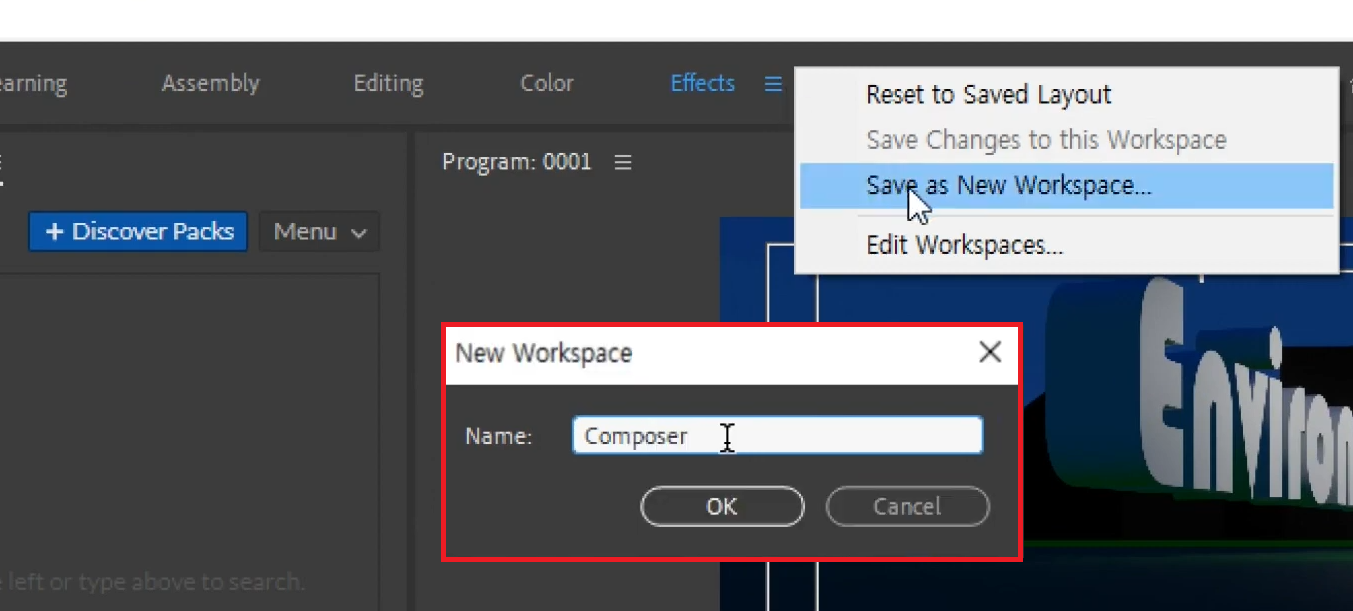
04. Premiere Composer창에는 Starter Pack에 Text Boxes / Text Presets / Transitions / Social Media / Shape Elements / Sounds등이 있습니다. 그외는 유료 결제를 해야하는 라이브러리도 있으니 참고하세요

Starter Pack 구성(6)
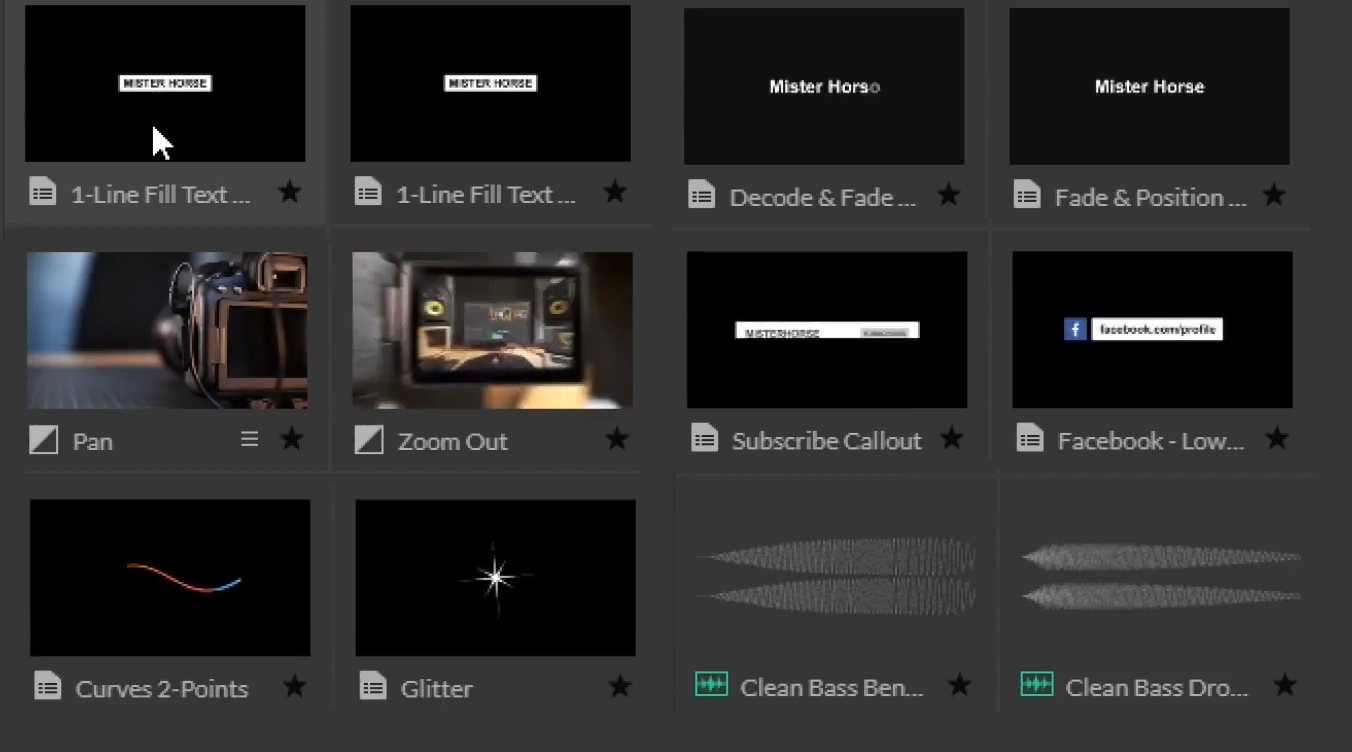
- Text Boxes : 텍스트 애니메이션을 할 수 있는 형상크기만큼 감싸는 배경색과 애니메이션 포함
- Text Presets : 타이틀과 자막용 텍스트 애니메이션
- Transitions : 다양한 효과음과 삽입된 트랜지션 효과
- Social Media : Facebook, YouTube의 구독과 좋아요
- Shape Elements : 애프터이펙트의 Trim Path와 같은 선형 모션그래픽
- Sounds : 효과음들
05. 프리미어의 비디오 1번 트랙 즉, V1을 제외한 V2등 원하는 부분에 미리보기를 보고 드롭다운으로 던지면 트랙에 클립이 되어 수정하여 작업할 수 있습니다.


06. 트랜지션 효과의 경우는 V2와 A2 비디오 및 오디오 트랙에 별도 생성되니 주의해서 사용하세요.
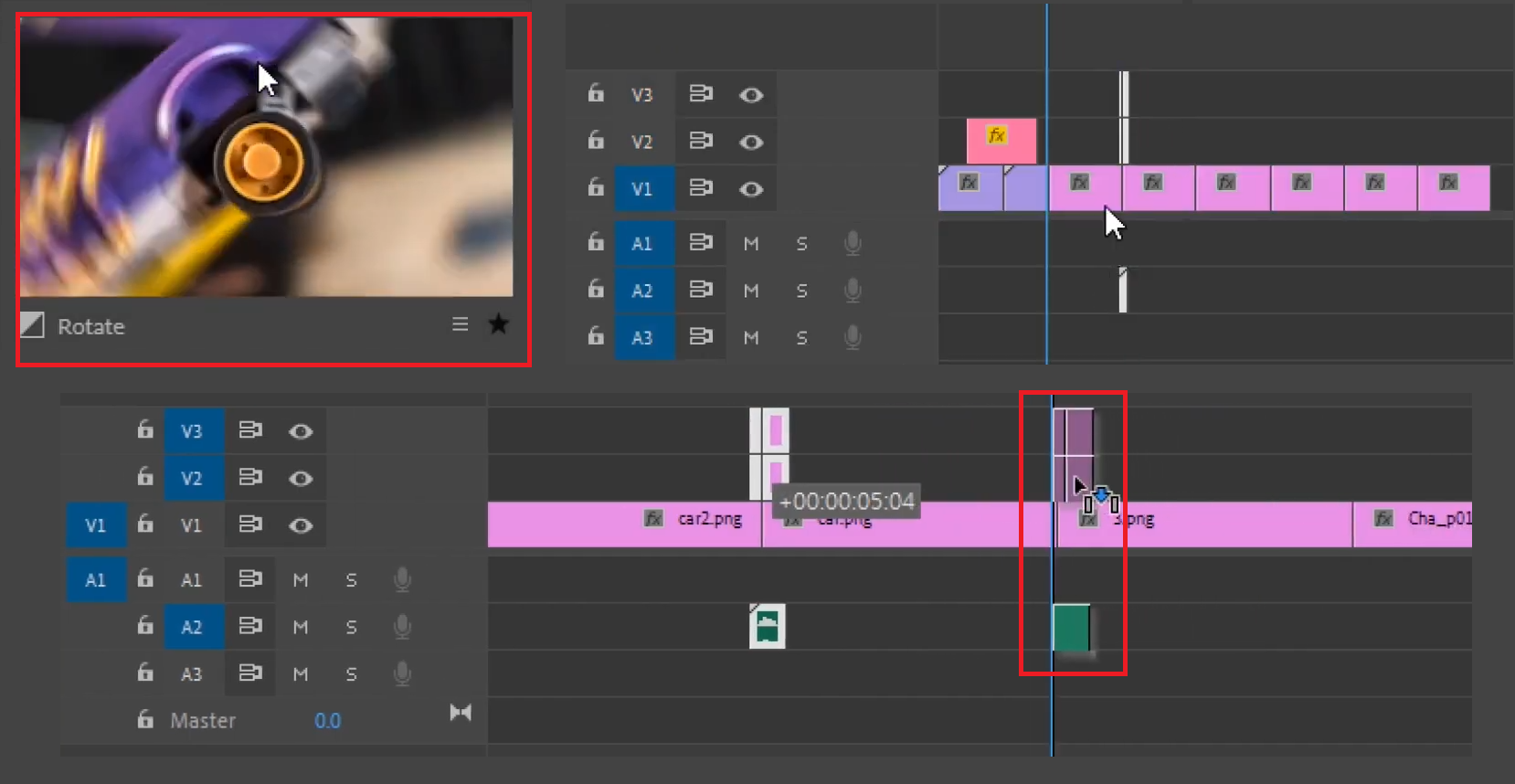
07. 복잡한 경우에는 Nest를 이용한 묶은 시퀀스 구조도 추천합니다.

프리미어 컴포저와 유사한 모션 브로
프리미어 프로에서 많이 알려진 것은 프리미어 컴포저 외에 후발주자로 모션 브로 라는 플러그인도 사용하는 편집자들도 있습니다. 사용법은 거의 유사합니다. 아래 공식사이트 URL이며, 프리미어 프로에서 간단히 모션 브로의 사용하는 방법을 알아 볼께요.
https://motionbro.com/help/how-to-install-the-motion-bro-plugin/
모션 브로 플러그인을 사용하려면 컴퓨터에 애프터 이펙트 또는 프리미어 프로 소프트웨어가 설치되어 있어야 합니다. 모션 브로 플러그인은 크리에이티브 클라우드 데스크톱 앱을 통해 또는 수동으로 설치할 수 있습니다.
크리에이티브 클라우드 데스크톱을 통해 플러그인 설치하기
Adobe Creative Cloud 앱이 컴퓨터에 설치되어 계정에 로그인되어 있는지 확인합니다. 로그인이 안되어 있으면 이 단계에서 정품사용자 외 꺼려하는 분들이 많겠네요. 정품구독한 분들만 사용할 수 있는 플러그인입니다.
- 컴퓨터에서 크리에이티브 클라우드 데스크톱 앱을 실행합니다.
- 이동: 주식 및 마켓플레이스 > 플러그인.

- 플러그인 검색에서 "모션 브로"를 찾습니다.

- 검색 결과에 모션 브로 플러그인이 표시됩니다. 설치 버튼을 클릭하세요.

- 설치를 확인하고 플러그인 설치가 완료될 때까지 기다립니다.

- 플러그인을 실행하려면 애프터 이펙트 또는 프리미어 프로에서 다음과 같이 이동합니다: 윈도우 > 확장 > 모션 브로 4.x.

'Ae VFX CG' 카테고리의 다른 글
| 브러시 2종, 포토샵 같은 영상누끼 로토브러시, 페인트브러시 (7) | 2025.07.22 |
|---|---|
| 회전 띠, CC Cylinder 롤링 타이틀 아이템 (1) | 2025.07.22 |
| 브랜드를 선정한 광고이미지 (1) | 2025.07.22 |
| 3D Layer활용 원근감 트림패스 라인 (1) | 2025.07.22 |
| 인공지능 이미지에서 영상제작 방법 (모델링, 배경음악) (24) | 2025.07.16 |













